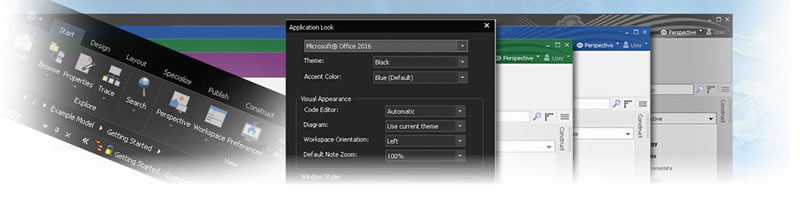
Enterprise Architectアプリケーションのワークスペース(ユーザーインターフェース)は、多機能で柔軟な分析・モデリング・設計環境を提供します。ワークスペースは、リボン・ツールバー・サブウィンドウ・ダイアログ・メニューなどの使い慣れたコンポーネントで構成されています。これらの要素を組み合わせることで、モデルの作成と編集・ダイアグラム内の操作・ソースコードの生成・アプリケーションの実行(デバッグと可視化)・ドキュメント生成・チーム作業・アドインなどを操作するためのさまざまな機能を実行できます。
Enterprise Architectのユーザーインターフェースは、機能と外観の両方でカスタマイズできます。Windows XP時代のクラシックな外観から、最新のOfficeやVisual Studioの外観までさまざまなスタイルが利用できます。ダークスタイルとライトスタイルは、ソースコードやダイアグラムを自動的にダークスタイルまたはノーマルスタイルで表示します。
リボン・メニュー・ワークスペースのレイアウト・パースペクティブ・ショートカットキーをカスタマイズすることで、Enterprise Architectを特定のニーズに合わせて最大限に活用できます。作業に集中するために必要なモデリング・設計環境を構築できます。
Enterprise Architectの画面の構成要素や操作・カスタマイズなどを調べたい場合には、スパークスシステムズ ジャパンのWebサイトやこのセクションで提供されている情報が参考になります。詳細は下にあるリンクをご利用ください。
説明 |
参照 |
Enterprise Architect の画面では、画面の中心にあるダイアグラムビューでのモデルの作成と表示を中心に、さまざまな作業を行います。ダイアグラムビューが表示されている領域では、その他にもドキュメントの表示やソースコードの編集・一覧形式で要素を表示するなどのさまざまな作業が可能です。 |
|
画面上部のリボンからは、Enterprise Architectの基本的な機能を呼び出せます。 また、いくつかの機能については、コンテキストメニュー(右クリックメニュー)から呼び出せます。 |
|
Enterprise Architectでは、移動可能な内部ウィンドウをサブウィンドウと呼んでいます。さまざまな種類のサブウィンドウが利用できます。モデルの情報を表示したり、ダイアグラムの概要を表示したりできます。これらのサブウィンドウは、位置や大きさを自由に変えられます。 |
|
ツールボックスには、開いているダイアグラムの種類に応じた内容が表示されます。ツールボックスから要素や接続を配置してモデルを作成します。 |
|
Enterprise Architectを効率的に操作するためにはショートカットキーの活用が必須です。ショートカットキーの一部はカスタマイズできます。 |
|
メニューやツールバー・ショートカットキーはカスタマイズできます。その他、表示されるスタイルを変更したり、表示されているサブウィンドウの種類やレイアウトをワークスペースレイアウトとして保存できます。 |
|
Enterprise Architectにはモデル内の探索・検索のための機能も搭載されています。モデル内の要素を検索したり、選択した要素の利用状況を調査したり、さまざまな活用方法があります。条件を満たす要素だけを表示する機能もあります。 これにより、作成したモデルやダイアグラムをさまざまな観点で見ることができます。 |